Hotline: 0982301415
- Mrs.Nguyệt 0983280482
- Mr.Hiệp 0982301415
- Mr.Hùng 0974014312
Đối với người dùng NAS Synology, Việc bảo vệ dữ liệu quan trọng không chỉ đơn thuần là lựa chọn một thiết bị lưu trữ NAS đáng tin cậy, mà còn là việc đảm bảo nguồn điện ổn định để duy trì hoạt động của hệ thống. Do đó, UPS đã trở thành thiết bị không thể thiếu cho những người sử dụng NAS. Hãy cùng Thietbiluutru tìm hiểu về UPS cho NAS Synology là gì, cách chọn và cài đặt UPS phù hợp trong bài viết dưới đây.
UPS (viết tắt của Uninterruptible Power Supply) còn gọi là bộ lưu điện, là thiết bị cung cấp điện liên tục. Trong môi trường có điện áp không ổn định và thường xuyên mất điện, việc trang bị UPS cho NAS Synology, là một lớp bảo vệ, giúp duy trì nguồn điện ổn định để bảo vệ thiết bị khỏi những biến động và sự cố không mong muốn.
- Ảnh hưởng đến dữ liệu: NAS Synology hoạt động liên tục 24/7 và ổ cứng luôn ở trạng thái đọc và ghi. Việc mất điện đột ngột có thể mang đến những hậu quả nghiêm trọng, nhẹ nhất có thể là mất dữ liệu đang được ghi, hậu quả nghiêm trọng hơn là mất phân vùng ổ cứng, mất boot, thậm chí là mất hệ điều hành.
- Hư hỏng nguồn điện: Nguồn điện không ổn định có thể gây hư hỏng cho nguồn điện và dòng điện sét (power surge) có thể làm hư hỏng linh kiện, ổ cứng,…
UPS cho NAS Synology không chỉ giúp ổn định và duy trì nguồn điện trong trường hợp mất điện đột ngột. UPS được xem như một gói bảo hiểm, giúp bảo vệ dữ liệu quan trọng của bạn và giảm thiểu rủi ro hỏng hóc hệ thống.
Bước 1: Xác định tổng công suất tiêu thụ của hệ thống như NAS, router, và các thiết bị khác. Thông số này thường được hiển thị trên thông số kỹ thuật của từng sản phẩm hoặc trong hướng dẫn sử dụng.
Bước 2: Xác định thời gian bạn cần sử dụng UPS khi mất điện.
Bước 3: Tìm thông số cụ thể từ nhà sản xuất về các dòng UPS bạn quan tâm. Thông tin này thường có sẵn trên trang web chính thức hoặc các trang bán hàng uy tín.
Bước 4: Tìm hiểu ý kiến và đánh giá từ người sử dụng trước để có đánh giá hiệu quả về thời gian sử dụng và hiệu suất của bộ lưu điện.
Công suất tối đa của UPS giúp xác định thời gian sử dụng của bạn mà còn liên quan đến thiết bị bạn kết nối. Chẳng hạn, nếu bạn có một UPS có công suất 600W cực đại, điều này không đồng nghĩa với việc bạn có thể sử dụng tải 60W trong 10 giờ hoặc 300W trong 2 giờ. Thực tế, điều này chỉ đơn giản là bạn có thể sử dụng UPS với công suất tối đa là 600W.
Thời gian sử dụng thực tế phụ thuộc vào dung lượng của ắc quy trong UPS, thường được đo bằng đơn vị Ah (Ampe giờ).
Công thức tính thời gian sử dụng của UPS:
T (h) = Dung lượng x Điện thế x Hệ số / Công suất tải
Ví dụ: T (h) = 7Ah x 12V x 0.75 / 60W = ~1 giờ
Hình ảnh dưới đây sẽ minh họa cho thời gian của dụng của 4 UPS của cùng 1 nhà sản xuất, có dung lượng pin 7Ah, cùng công suất tải là 50W, một thiết bị có thể cung cấp thời gian hoạt động 60 phút trong khi thiết bị khác có thể cung cấp điện trong 76 phút.
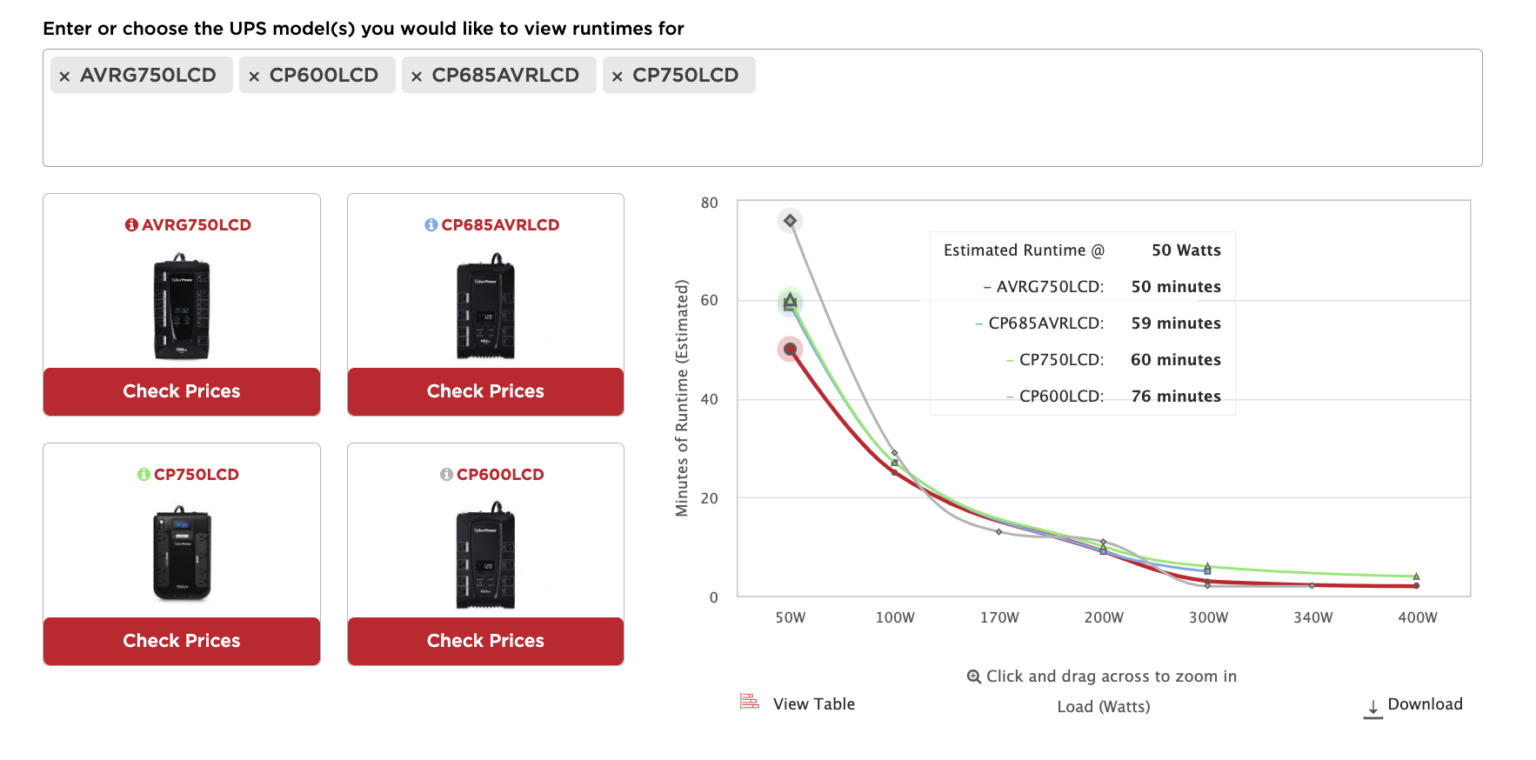
Cách ước tính thời gian hoạt động UPS cho NAS Synology (Nguồn: Internet)
Với sự tương thích với NAS Synology, quá trình thiết lập UPS sẽ rất đơn giản. Bạn chỉ cần cắm NAS vào UPS bằng dây USB, sau đó cắm UPS vào nguồn điện.
Sau khi thực hiện các bước trên, bạn có thể thực hiện cấu hình thông qua giao diện DSM (DiskStation Manager) như sau:
Bước 1: Mở Control Panel > Chọn Hardware & Power > Chọn UPS.

Bước 2: Trong trang cấu hình UPS, hãy chọn Enable UPS support > Chọn USB UPS ở mục UPS type. Như vậy, NAS của bạn đã được kết nối với UPS. Bạn có thể kiểm tra thông tin chi tiết của UPS tại mục Device Information.
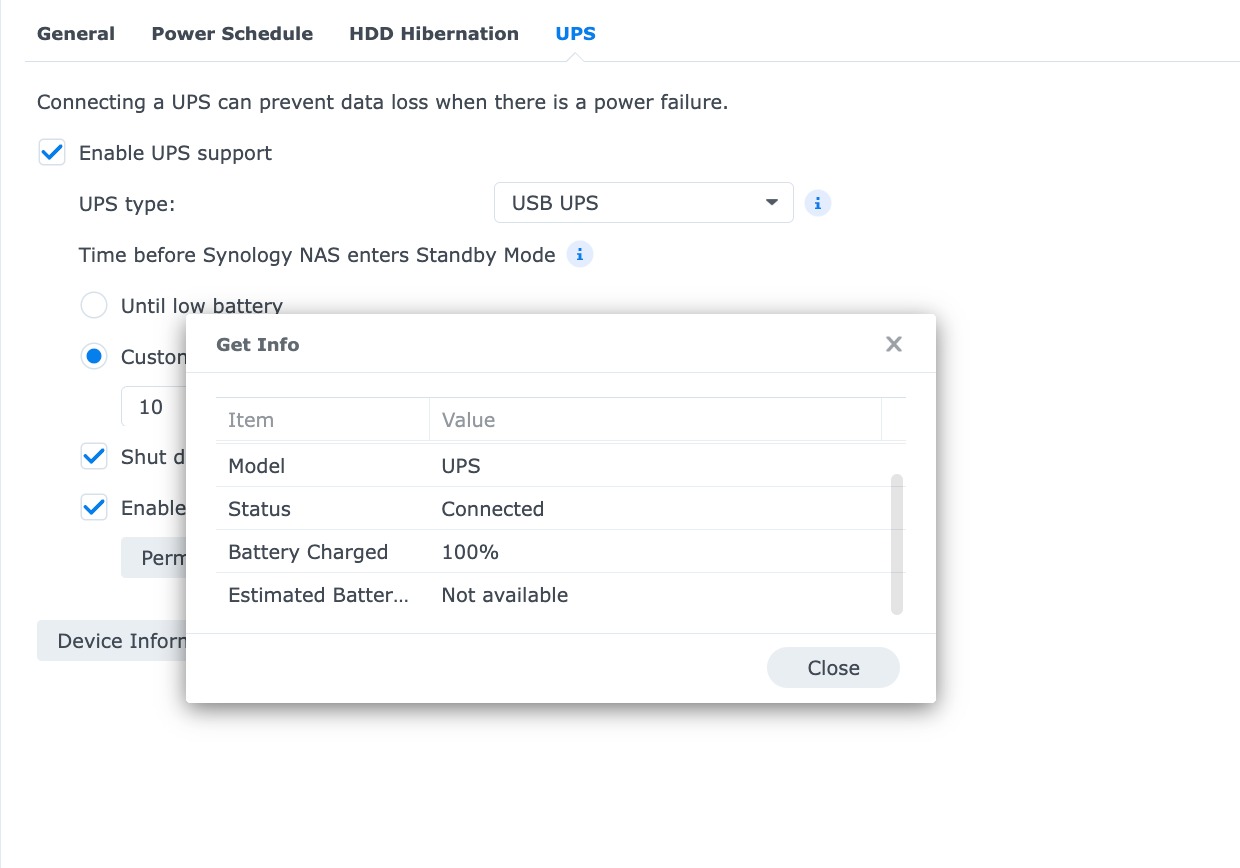
Bạn có thể tìm hiểu các sản phẩm UPS tương thích với NAS Synology tại website Synology hoặc liên hệ với Thietbiluutru để được tư vấn thiết bị phù hợp với nhu cầu và thiết bị NAS của bạn.
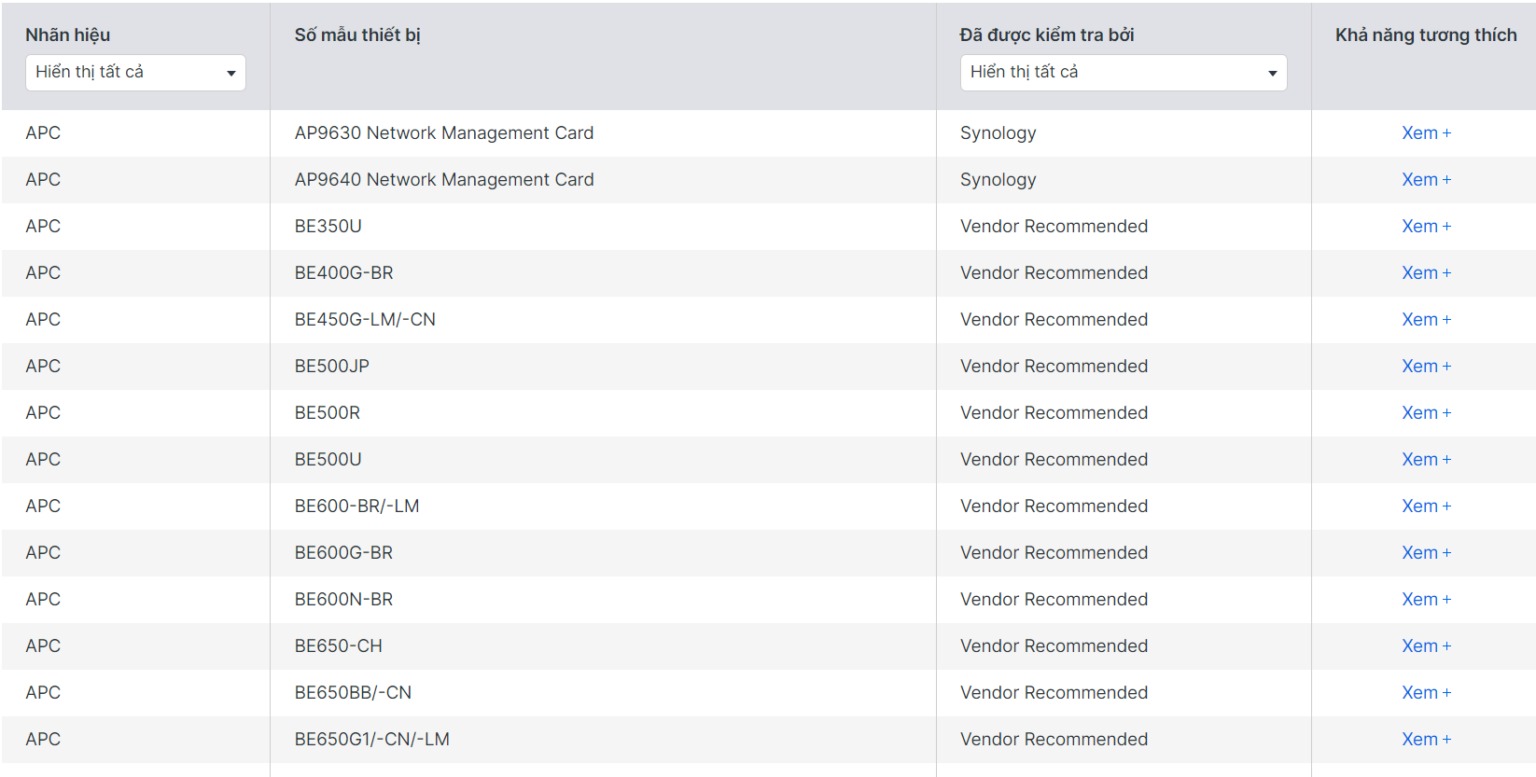
29-12-2025, 3:23 pm
22-12-2025, 4:05 pm
15-11-2025, 4:44 pm
05-11-2025, 3:22 pm
17-10-2025, 9:15 am
20-09-2025, 9:30 am
18-08-2025, 10:12 am
16-08-2025, 3:19 pm

Hotline: 0982301415